Comment attribuer un profil ou une page Facebook à une URL personnalisée
Facebook / / March 19, 2020
Saviez-vous qu'il est possible de définir une URL personnalisée pour votre page de profil Facebook et vos pages de groupe? Le processus est très simple et simplifie vraiment l'accès ou le partage de vos pages Facebook. Voici comment ça fonctionne.
Saviez-vous qu'il est possible de définir une URL personnalisée pour votre page de profil Facebook et vos pages de groupe? Le processus est très simple et simplifie vraiment l'accès ou le partage de vos pages Facebook. Voici comment ça fonctionne.
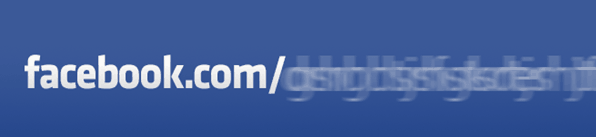
Ajout d'une URL personnalisée lors de la création de la page
Avant d'accéder à votre page de profil, examinons rapidement la personnalisation de l'URL de vos pages Facebook.
Tout d'abord aller à http://facebook.com/pages. En haut à droite, vous verrez un bouton «+ Créer une page». Cliquez dessus pour continuer la création de la page.
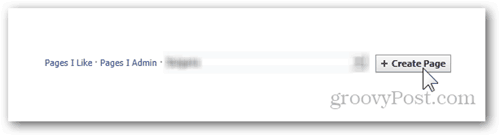
A partir de là, il vous sera demandé la catégorie de votre groupe. Depuis que j'ai créé un groupe temporaire dans le cadre de ce tutoriel, j'ai mis le mien sous «Cause ou communauté», mais réfléchissez bien à ce que sera réellement votre groupe et choisissez votre catégorie à bon escient.
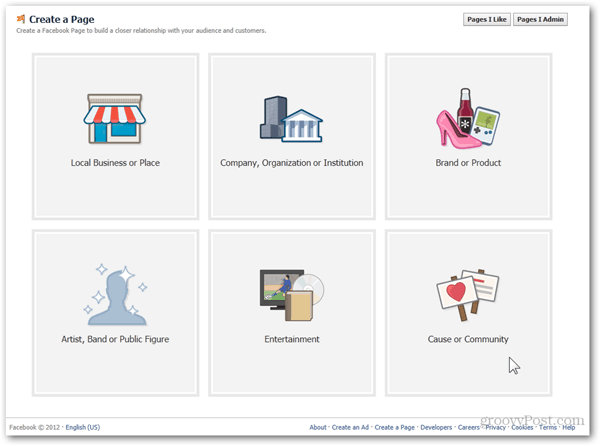
Choisissez un nom, cochez la case pour accepter les termes et cliquez sur Commencer.
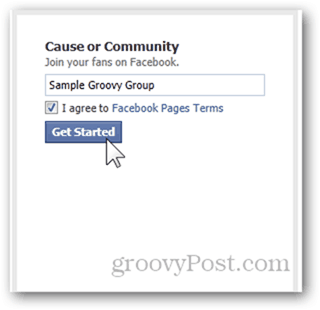
Ensuite, vous devrez effectuer 3 petites étapes pour obtenir la configuration de votre groupe. Comme nous ne sommes intéressés que par le troisième, nous ne passerons pas en revue les deux premiers, mais si vous créez vraiment un groupe, assurez-vous de les remplir avant de passer à la partie "Adresse Web Facebook".

Une fois la configuration terminée, entrez simplement l'URL de votre groupe, puis cliquez sur Définir l'adresse. Si le nom est disponible, vous devriez être prêt à partir.
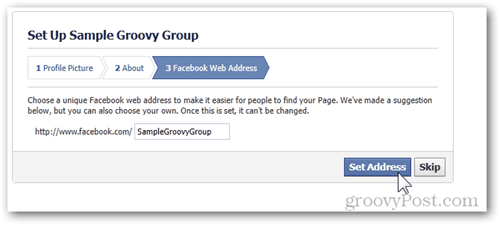
Modification / création de l'URL personnalisée d'une page
Si vous avez décidé de renommer votre groupe et que vous êtes ennuyé parce que votre URL ne correspond plus ou que vous quelque chose mal orthographié dans votre URL, facebook vous donne une seconde chance en vous permettant de URL. Mais ATTENTION - Si vous avez une URL qui est déjà définie, vous ne pouvez changer l'URL qu'une seule fois - ensuite elle sera permanente!
Accédez à votre page actuelle et cliquez sur Modifier la page> Gérer les autorisations depuis le panneau d'administration.
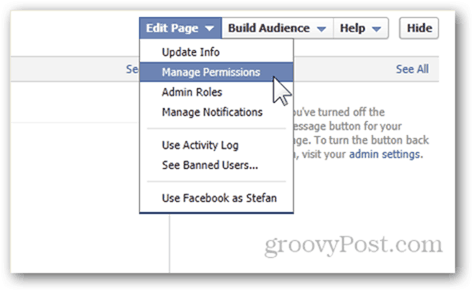
Une fois que vous êtes entré dans les paramètres de la page, choisissez la catégorie Informations de base, puis sélectionnez Nom d'utilisateur> Créer un nom d'utilisateur pour cette page.
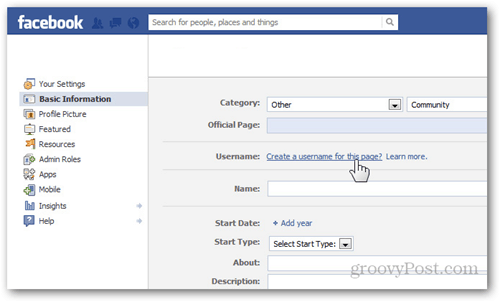
Cliquez sur / Changer le nom d'utilisateur.
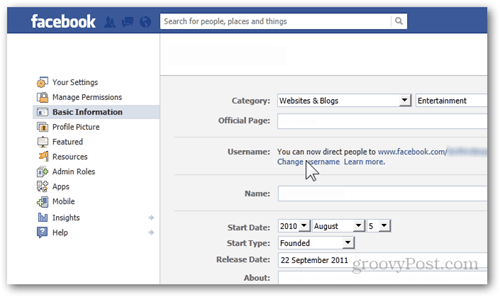
Maintenant soigneusement entrez l'URL de votre nouvelle page, en remplaçant l'ancienne, et cliquez sur le bouton Vérifier la disponibilité pour vous assurer que quelqu'un n'a pas déjà pris l'URL personnalisée.
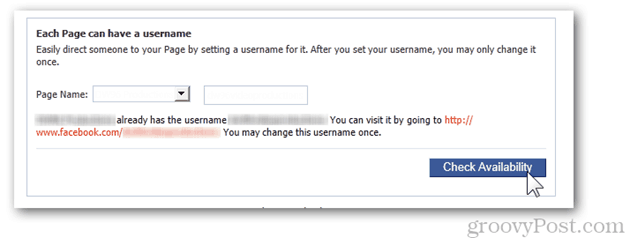
Si vous avez de la chance et que votre nom d'utilisateur est disponible, un petit avertissement vous sera demandé concernant ce qui se passera après la définition de l'URL. Assurez-vous de les lire attentivement et si tout va bien, appuyez sur Confirmer et profitez de votre nouvelle URL de page!
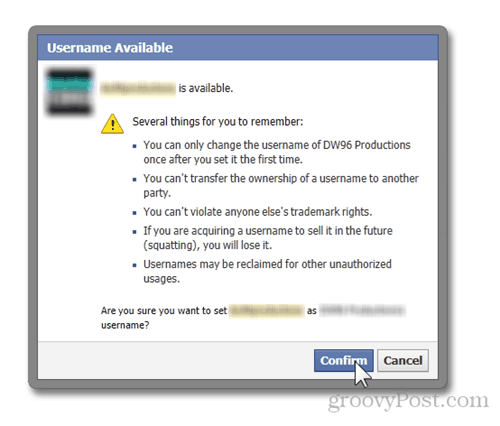
Ajouter une URL personnalisée à votre page de profil
Nous avons peut-être laissé le meilleur pour la fin, mais l'ajout d'une URL personnalisée à votre profil est une lame à double face, car contrairement aux pages Facebook, vous ne pouvez ajouter une URL personnalisée qu'une seule fois. Encore une fois, vous ne pouvez absolument pas modifier l'URL après l'avoir définie. Tu as été prévenu.
Cliquez sur la petite flèche à droite du bouton Accueil en haut de la page. De là, sélectionnez Paramètres du compte:
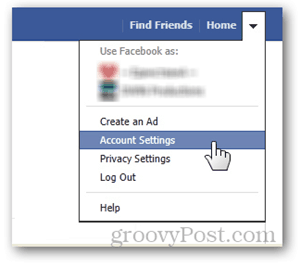
Cliquez sur l'onglet Général et les noms d'utilisateur. Entrez votre nom d'utilisateur / URL personnalisé et votre mot de passe pour confirmer. Un dernier rappel - soyez prudent car vous ne pouvez changer que votre nom d'utilisateur / URL client pour votre page de profil UNE FOIS QUE.
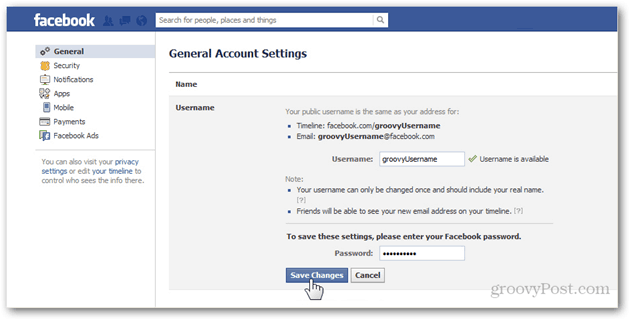
Une fois terminé, Facebook affichera votre nouvelle URL de profil que vous avez choisie.



